
Talaan ng mga Nilalaman:
- Hakbang 1: Ilunsad ang GarageBand
- Hakbang 2: Lumikha ng isang proyekto
- Hakbang 3: Pumili ng isang Instrumento
- Hakbang 4: Napili Mo ba ang Tamang Instrumento?
- Hakbang 5: Oras, Oras, Oras
- Hakbang 6: Hindi Masyadong Mainit
- Hakbang 7: Maglatag Tayo ng Isang Subaybayan
- Hakbang 8: Magdagdag tayo ng isang Beat
- Hakbang 9: Upang Idagdag o Hindi idagdag? Nagtatrabaho patungo sa isang Rough Mix
- Hakbang 10: Pagsasalita sa Mga Detalye ng Mas Pinakamahusay
- Hakbang 11: Masaya Ka Ba Dito?
- May -akda John Day [email protected].
- Public 2024-01-30 13:14.
- Huling binago 2025-01-23 15:13.

Ang isang kaibigan ko ay nagtanong kamakailan kung paano niya maitatala ang ilan sa kanyang mga kanta sa pamamagitan lamang ng isang gitara at isang iPad. Tinanong ko siya kung mayroon siyang anumang iba pang hardware ng recording tulad ng isang mikropono at interface ng pag-record. Sa kasamaang palad, ang sagot ay hindi, at hindi siya sigurado kung gaano talaga niya nais na mamuhunan sa pagrekord ng hardware.
Hindi madali ang pamumuhunan sa isang bagay kung hindi ka sigurado na ipagpatuloy mo ang paggamit nito, ngunit salamat na nagtatampok ang built-in na mic at ang Apple ay naging mabait din upang gawing isang libreng pag-download ang App ng GarageBand sa App Store. Ang GarageBand ay isang may kakayahang Digital Audio Workstation (DAW) na nagbibigay-daan sa mga gumagamit na mag-record at makihalubilo sa 32 mga track ng audio. Maaari kang magrekord ng isang instrumento gamit ang built-in mic ng iPad o gumagamit ng isang interface ng pag-record at maaari mo ring i-record ang mga virtual na instrumento tulad ng mga keyboard at drum na ibinigay sa GarageBand. Sa huli, kung mayroon ka nang isang iPad, nagbibigay ang GarageBand ng isang magandang litmus test sa at mismo para sa kung dapat o mamuhunan ka sa mas mahusay na kagamitan sa pagrekord.
Sa itinuturo na ito, susuriin namin ang mga hakbang na kasangkot upang maitala mo ang iyong susunod na hit. Isasaalang-alang din namin ang ilang mga pag-upgrade na mabisa sa kaganapan na hindi mo mailalagay ang GarageBand, at nais na itaas ang kalidad ng iyong mga produksyon.
Ano ang kakailanganin mo upang makapagsimula:
- Isang iPad
- Mag-download ng GarageBand sa App store
- Isang pares ng mga headphone (mas mabuti na naka-wire)
- Isang instrumento tulad ng isang acoustic gitara (teknikal na opsyonal tulad ng makikita natin sa paglaon)
- Apple Camera Connection Kit (opsyonal)
- MIDI keyboard (opsyonal)
Sino ito ang makikinabang:
- Ang mga nasa bakod na nais malaman kung paano mag-record
- Ang taong malikhaing interesado na subukan ang bago
- Ang isang tao sa kalsada na may isang mapurol na gabi sa isang silid ng hotel
Ano ito ay hindi:
- Isang gabay ng gumagamit para sa GarageBand; nasa sa iyo na lamang ang sumisid pa sa butas ng kuneho.
- Isang aralin sa teorya ng musika, o isang aralin upang tumugtog ng isang instrumento
- Isang aral sa pagsulat ng kanta
Hakbang 1: Ilunsad ang GarageBand
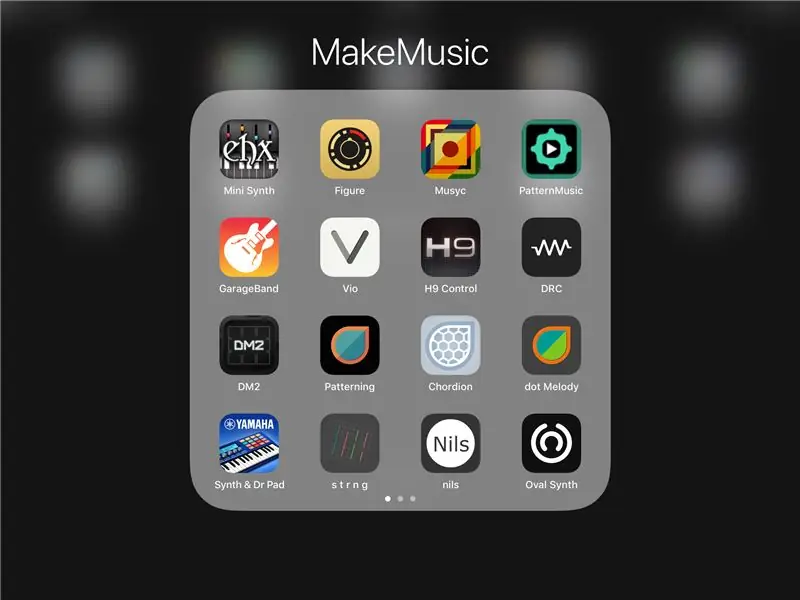
Ito ay uri ng isang walang utak, ngunit kailangan nating magsimula sa isang lugar di ba? Oh, huwag kalimutang ikonekta ang iyong mga headphone.
Hakbang 2: Lumikha ng isang proyekto
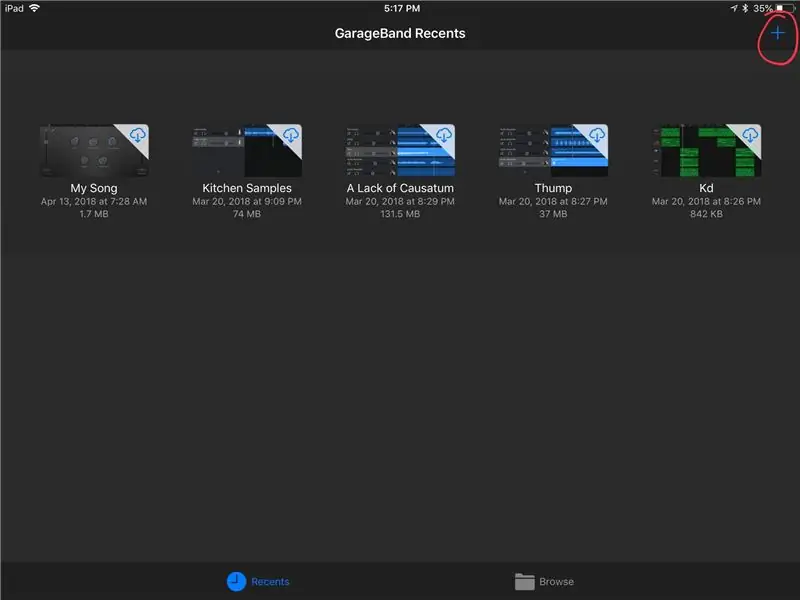
Ipagpalagay na bago ka sa GarageBand, malamang na makakita ka ng isang kanta na demo o wala man lang. Patawarin mo ang aking alaala.
Tulad ng nakikita mo sa ibinigay na imahe mayroong ilang mga proyekto na magagamit mula sa aking iCloud. Mag-click sa simbolo + sa itaas na kanang sulok upang lumikha ng isang bagong proyekto.
Hakbang 3: Pumili ng isang Instrumento
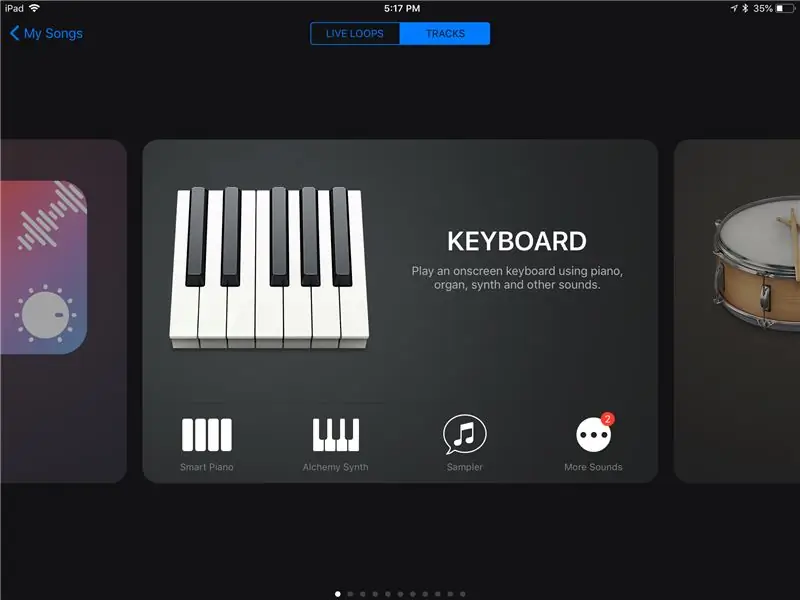
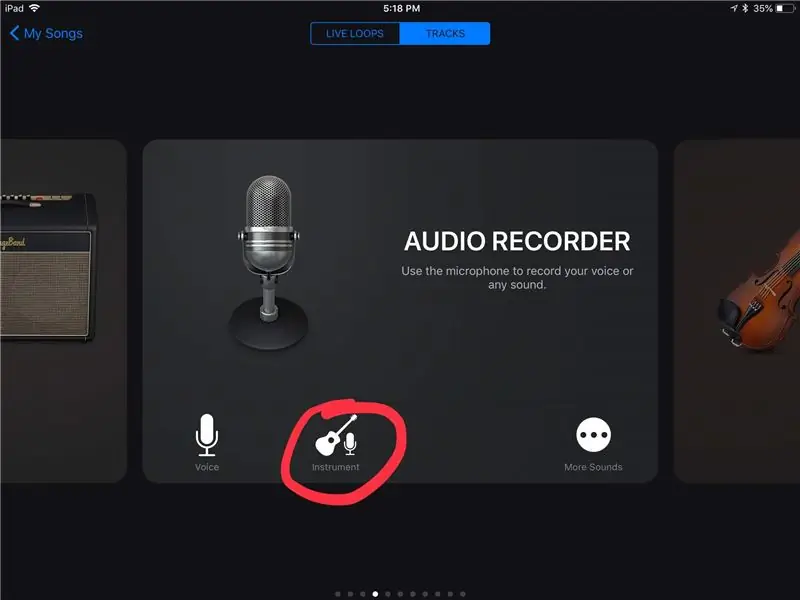
Nagbibigay ang GarageBand ng isang medyo kahanga-hangang halaga ng mga virtual na instrumento. Ang mga uri ng instrumento na ito ay maaaring i-play nang direkta sa screen o maaari silang makontrol gamit ang isang panlabas na MIDI controller tulad ng K-Board na konektado sa iPad gamit ang isang USB cable at ang Apple Camera connection kit.
Ano ang isang MIDI controller, tatanungin mo? Dumating ang mga ito sa maraming mga hugis, sukat, at mga pagsasaayos. Ang isang malaking karamihan ay nagbibigay ng mga susi na mukhang kabilang sa isang piano. Ang MIDI ay isang protocol ng komunikasyon na nagbibigay-daan sa iyo upang magpadala ng mga mensahe sa pagkontrol. Sa kasong ito, maaari kang gumamit ng isang MIDI controller upang magpadala ng data ng tala sa isang virtual na instrumento. Maaari talaga itong magpadala ng higit pa sa kagaya ng bilis (kung gaano kahirap pindutin ang isang key) at pitch (mga pagkakaiba-iba kung gaano talas o patag ang tala).
Sapat na diyan. Kung nais mong mag-record ng isang instrumento tulad ng isang gitara, pagkatapos ay mag-swipe pakanan hanggang sa makita mo ang Audio Recorder, at piliin ang pagpipilian ng instrumento.
Maaari mo ring mapili ang AMP, ngunit sa personal, wala akong pakialam sa mga epekto sa isang acoustic gitar. Gumagana ito nang mas mahusay para sa mga gitara ng kuryente at bass. Sa nasabing iyon, ang ilan sa mga pinaka-cool na tunog at pinakadakilang kanta ay naitala dahil sa hindi pagsunod sa mga patakaran at eksperimento. Kaya't bigyan ito ng isang pag-ikot kung ikaw ay naglakas-loob. Oh, at ang amp ay nagtatampok ng isang tuner. Para sa pag-ibig ng lahat ng bagay na sagrado, ibagay ang iyong gitara.
Hakbang 4: Napili Mo ba ang Tamang Instrumento?
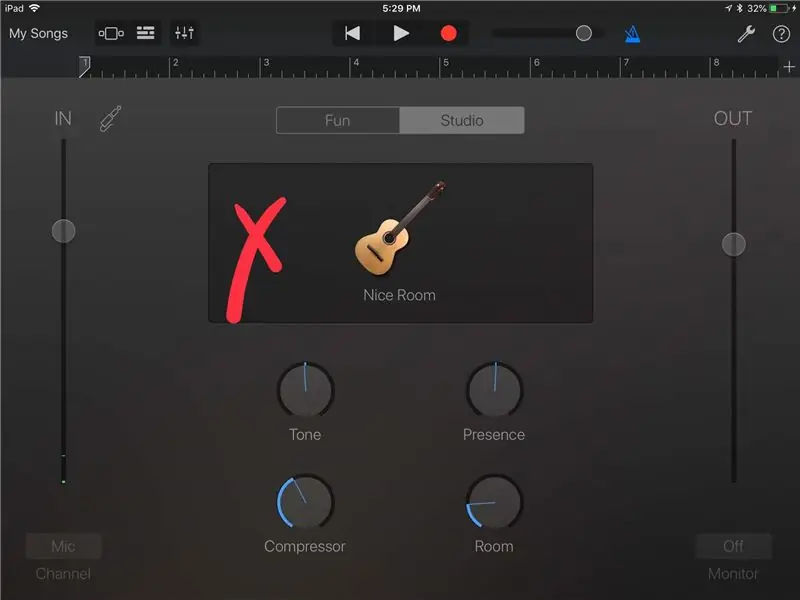
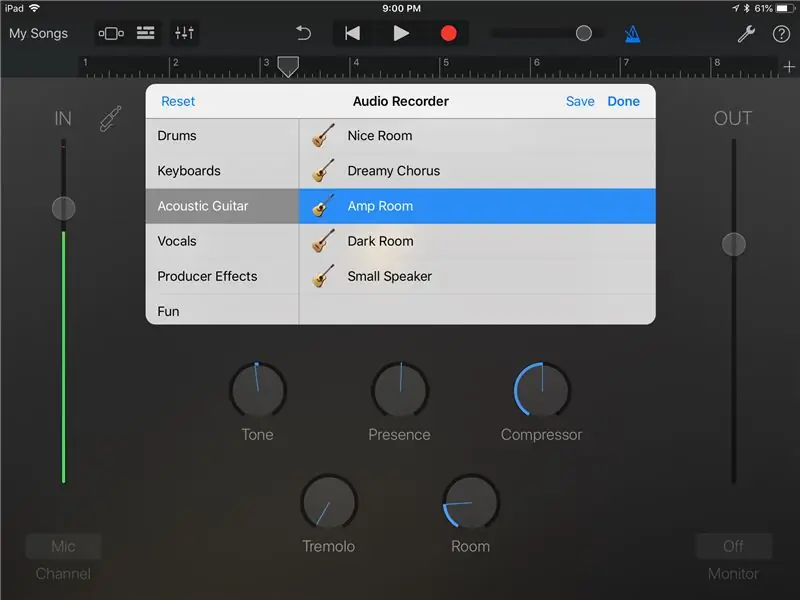
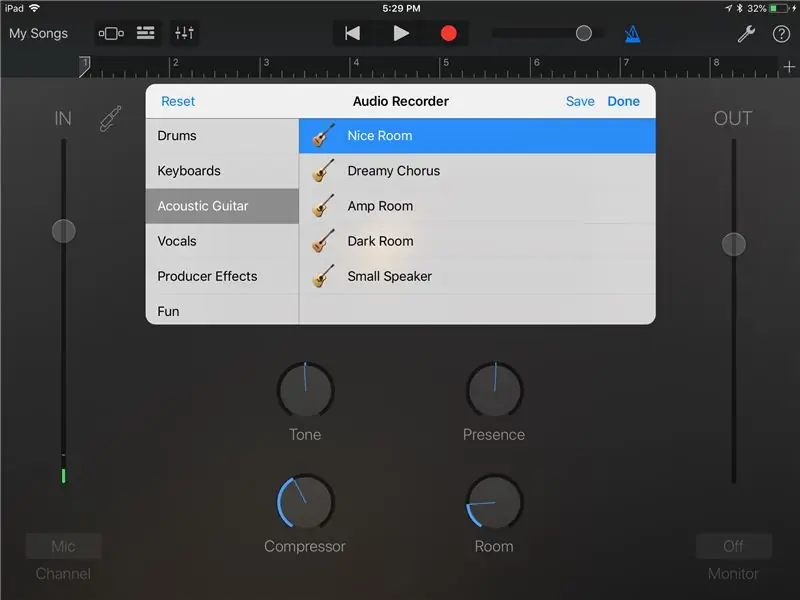
Matapos ang pagpili ng instrumento bibigyan ka ng imahe ng isang acoustic gitara sa itaas ng isang label ng Nice Room. Kung i-tap mo iyon, makikita mo ang maraming mga pagpipilian sa Audio Recorder.
Isipin ang mga ito bilang walang iba pa kaysa sa mga preset. Habang pinili mo ang bawat isa, makikita mo ang mga kontrol sa ibaba. Para sa aming mga layunin, magpapatuloy lamang kami sa Nice Room. Magkaroon ng kamalayan, nagbibigay ang GarageBand ng hindi mapanirang pag-edit. Nangangahulugan iyon na maaari kang mag-record, at pagkatapos ay baguhin ang mga setting pagkatapos upang baguhin ang tunog. Hindi tulad ng pag-crippling ng utang ng mag-aaral na tinali ka, hindi mo mahahanap iyon dito sa GarageBand.
Hakbang 5: Oras, Oras, Oras
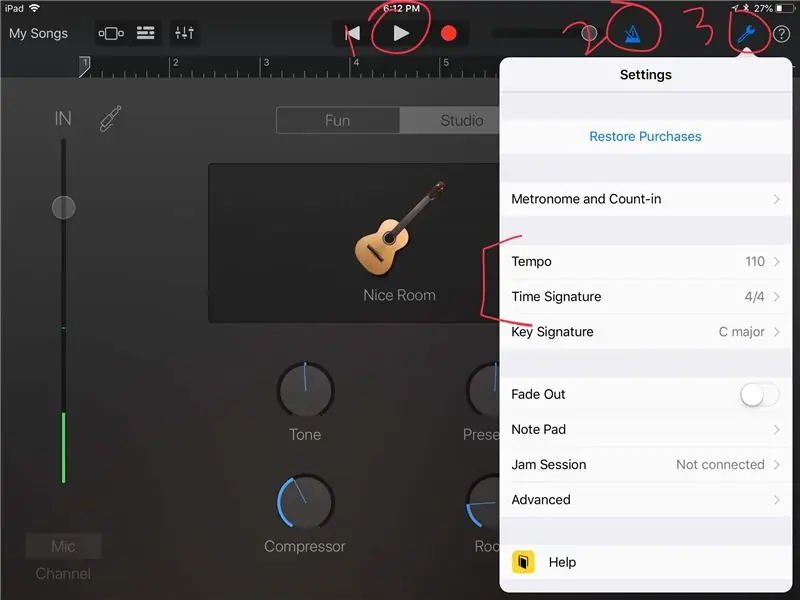
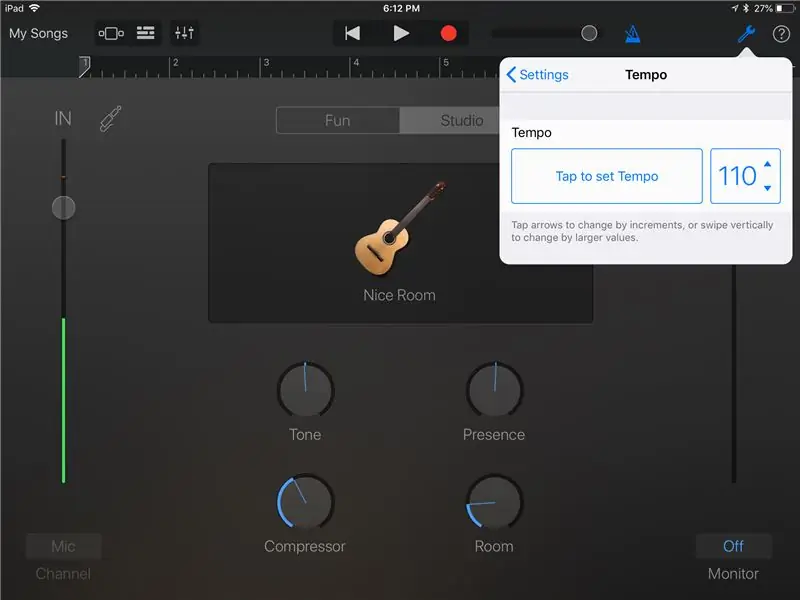
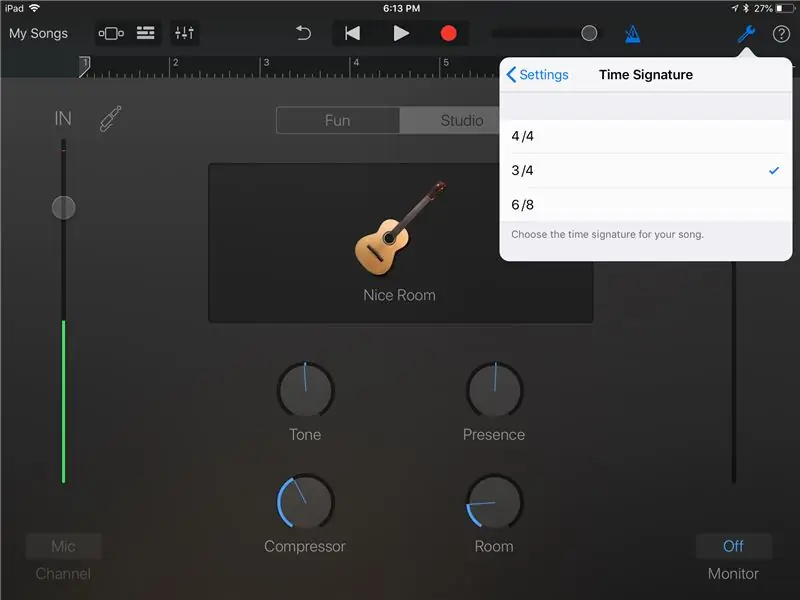
Ipagpalagay na mayroon kang isang bagay sa isip na nais mong i-record, at nais mong magdagdag ng isang matalo (drums, percussion) at iba pang mga virtual na instrumento dito upang makagawa ng isang kanta pagkatapos ay gugustuhin mong maglaro sa oras. Dito mo gugustuhing mag-strap sa iyong mga headphone.
- Tapikin ang play
- Tiyaking naka-on ang metronome (dapat mong marinig ang isang pag-click sa tunog)
-
Piliin ang icon ng mga setting
- Dito maaari mong baguhin ang tunog ng metronom
-
Mas mahalaga, maaari mong ayusin ang tempo at pirma ng oras.
- Inilalarawan ng Tempo kung gaano kabilis tumugtog ang isang kanta. Maaari mong piliin ito at pagkatapos ay mag-tap sa isang tempo.
- Inilalarawan ng lagda ng oras kung paano binibilang ang oras. Ang "1-2-3-4-1-2-3-4" o "1-2-3-1-2-3" na kilala bilang 4/4 at 3/4 na pagsukat, ayon sa pagkakabanggit.
Wala kaming oras upang ilarawan ang tempo at time signature sa ika-n degree, kaya huwag mag-atubiling basahin ang mga ito sa mga sumusunod na link: tempo at time signature. Tiyaking itakda ang mga ito alinsunod sa kung ano ang iyong nilalaro.
Hakbang 6: Hindi Masyadong Mainit
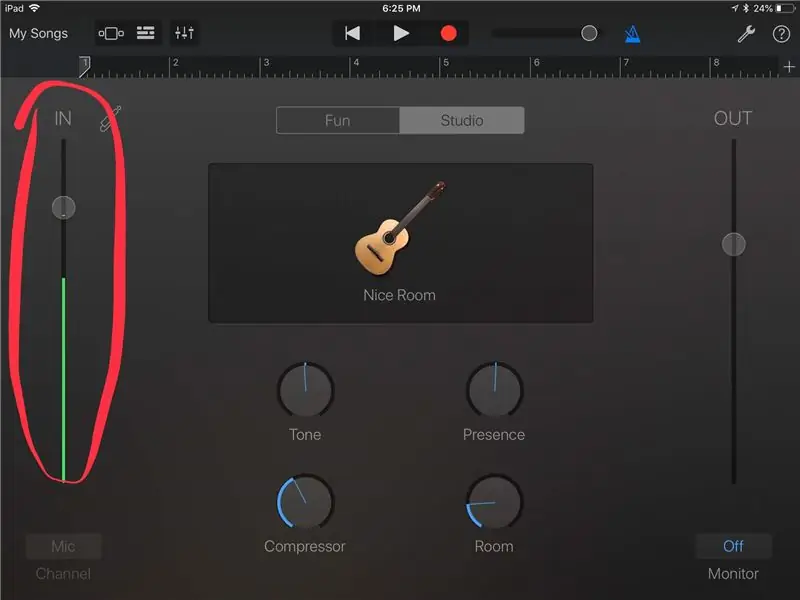
Nakasalalay ngayon sa modelo ng iPad na pagmamay-ari mo, matatagpuan ang mikropono sa iba't ibang mga lugar. Ang unang dalawang henerasyon ay nagtatampok ng mic sa tuktok ng iPad malapit sa output ng headphone, habang ang 3 at mas bago ay nagtatampok ng mic malapit sa mga volume button.
Gugustuhin mong tiyakin na ang mic ay nakaharap patungo sa instrumento na gumagawa ng tunog, at na malapit na ito upang tumpak na kunin ang tunog ngunit hindi gaanong kalapit na ang input meter ay pumuputol na naging sanhi ng ilaw ng pula ng metro patungo sa tuktok.
Patugtugin nang malakas na naniniwala ka, at panoorin ang metro. Kung pumutok ito sa pula, alinman sa ibaba ang input slider (ang bilog sa metro) o ilipat ang mic mula sa instrumento. Ang metro na nakikita mo sa imahe ay kumakatawan sa humigit-kumulang na 12 mula sa soundhole sa aking gitara.
Tandaan: Kung nais mong marinig ang gitara sa iyong mga headphone pagkatapos ay buksan ang kontrol ng monitor sa ibabang-kanan na sulok. Sa personal, naririnig kong sapat ang gitara nang wala ito sa mga headphone na iiwan ko ito.
Hakbang 7: Maglatag Tayo ng Isang Subaybayan
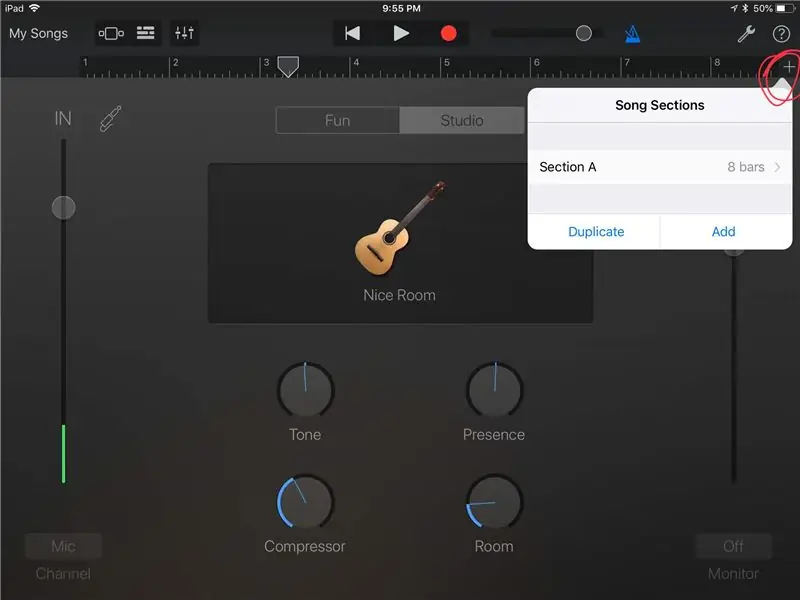
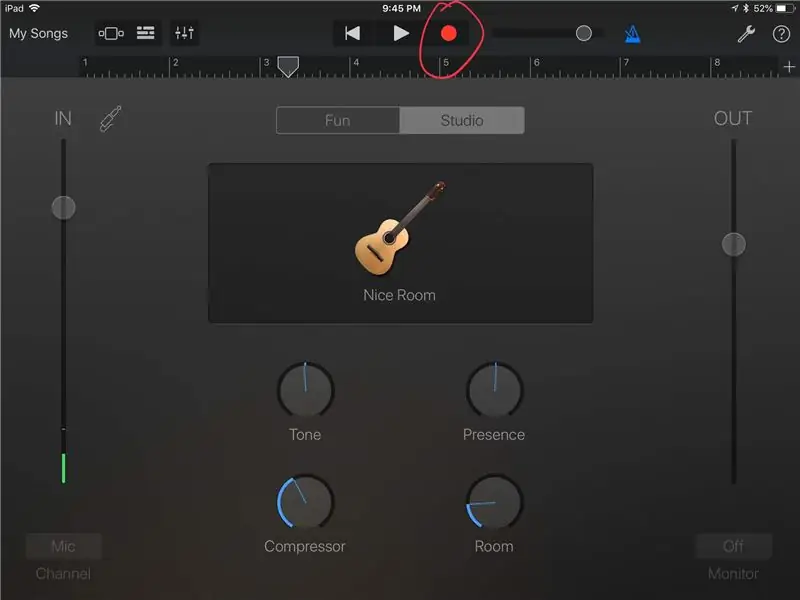
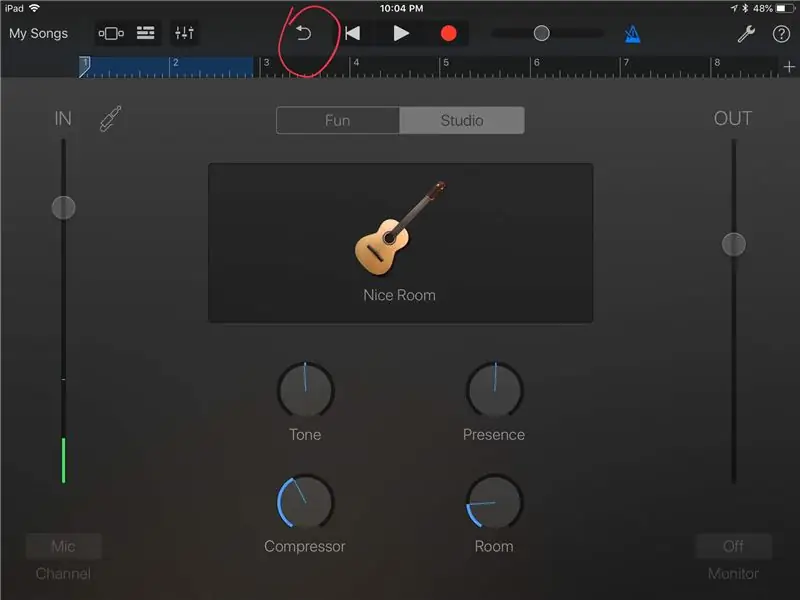
Sa mga panahong ito ang karamihan sa mga kanta ay naitala sa mga seksyon. Ito ay tumatagal ng kaunting presyon mula sa paglalaro ng perpektong ito, bagaman, dapat mo talagang subukang i-play ito ng perpekto sa lahat ng mga paraan sa pamamagitan ng. Tandaan, ang mga kanta ay hindi gumanap sa mga seksyon. Ang lahat ng sasabihin, sa pamamagitan ng default ay nagbibigay sa iyo ang GarageBand ng isang seksyon ng 8 bar (mga panukala).
Nakasalalay sa kung paano mo nais na maitala ito ay kailangang ayusin upang ito ay sapat na mahaba para sa kung magkano ang nais mong i-record. Mag-click sa simbolo + at ayusin nang naaayon. Pagkatapos mag-record, maaari mong madoble ang mga seksyon upang mag-eksperimento sa pag-aayos o maaari kang magdagdag ng mga bagong seksyon upang gawin iyon, idagdag sa kanta. Panimula, Taludtod, Koro, Taludtod, Tulay, Koro, Outro. Nakuha mo ang ideya. Maraming iba't ibang mga pattern para sa pagsulat ng mga kanta.
Oras upang ma-hit Record!
Makakakuha ka ng isang 1 bar count-in bago oras upang mag-record. Sapat na oras lamang upang ayusin ang mga kamay sa instrumento. Makinig ng mabuti sa metronome at maglaro.
Kung magulo ka, pindutin lamang ang undo button at subukang muli.
Hakbang 8: Magdagdag tayo ng isang Beat
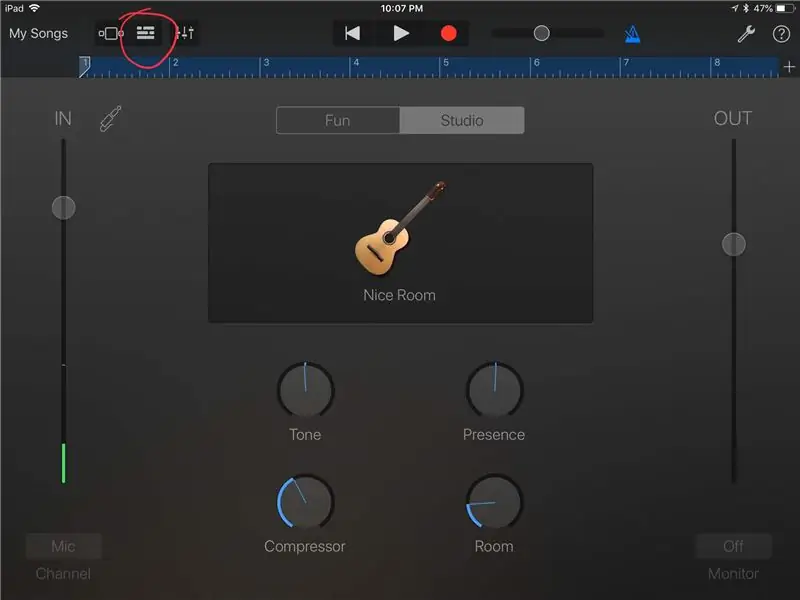
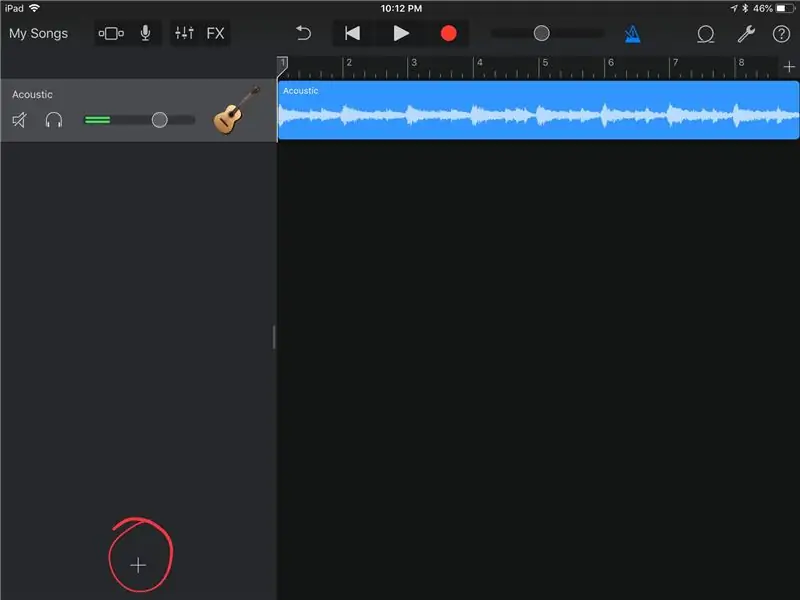
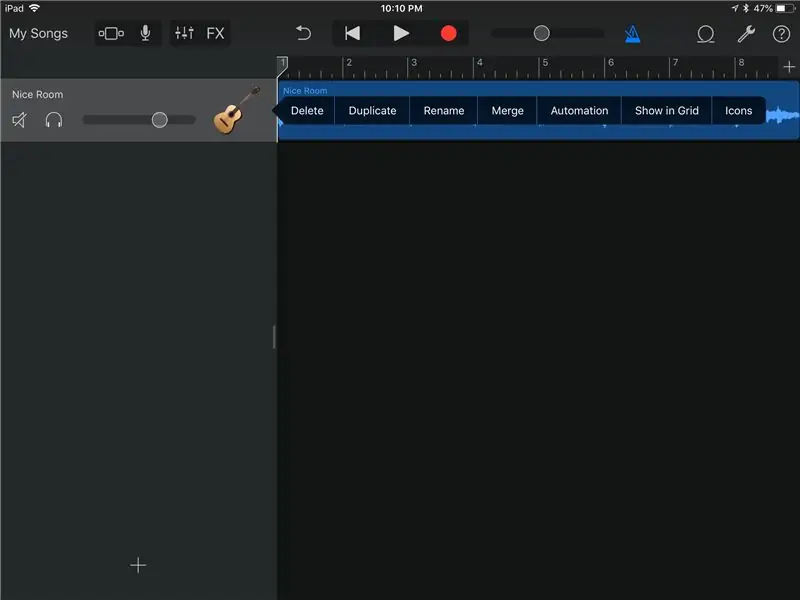
I-tap ang button na Tingnan ang Mga Track. Dapat mo na ngayong makita ang isang waveform. Kung nais mong palitan ang pangalan ng track, i-double tap (hawakan ang pangalawang tap) upang ipakita ang maraming mga pagpipilian. Papangalanan lamang nito ang track, hindi ang clip. I-double tap ang clip kung nais mo ring palitan ang pangalan.
Susunod, magdagdag tayo ng kaunting talunin. Mag-click sa simbolo + sa ibabang sulok ng kaliwa.
Mag-swipe hanggang sa makakita ka ng mga tambol. Mayroong maraming mga paraan upang i-play sa drums. Pinapayagan ka ng lahat ng mga ito na subukan ang iba't ibang mga tunog, ngunit pinapayagan ka ng bawat isa na makipag-ugnay sa isang talo sa ibang paraan.
Ang paborito ko ay ang beat sequencer dahil nag-aalok ito ng pinaka-visual na kontrol.
Ang pag-iwan sa 808 (tandaan na palaging maaaring mabago ito) Gaguhit ako sa isang simpleng beat gamit ang sipa, bitag, at hi-hat.
Kung ihahambing sa iba pang mga tagasunod ay medyo panimula, ngunit sa parehong oras, maaari akong magsulat ng isang itinuturo sa beat sequencer na nag-iisa. Mayroong maraming maaaring iakma upang makaapekto sa paraan ng pag-play ng iyong beat. Anumang oras na nais mong malaman ang isang bagay tungkol sa isang tampok sa GarageBand pindutin lamang ang marka ng tanong.
Kapag masaya ka na sa beat, hit record.
Hakbang 9: Upang Idagdag o Hindi idagdag? Nagtatrabaho patungo sa isang Rough Mix
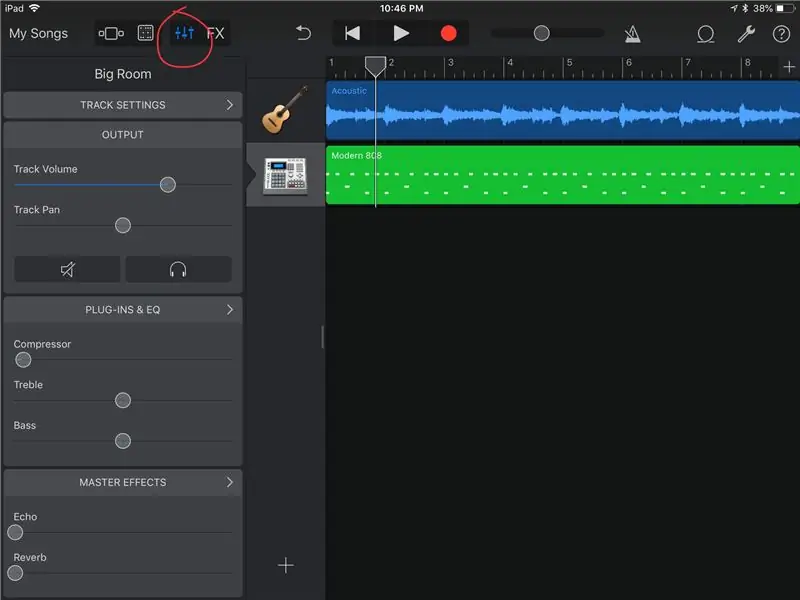
Matapos i-record ang beat, i-tap muli ang icon ng Track View. Ngayon depende sa estilo ng kanta na sinusulat mo, marahil ay ang labis na pagdaragdag ng beat. Marahil ay nais mo lamang na magpatuloy sa gitara, at perpektong ok iyon. Marahil ay nagpasya kang sa halip na magdagdag ng isang vocal track. O marahil ay nadoble mo ang unang seksyon, at pagkatapos ay nagdagdag ng isang kasamang track ng gitara sa seksyon B.
Ang nakukuha ko ay alam mo kung paano magdagdag ng maraming mga track ngayon. Ang iyong idaragdag ay talagang bumababa sa istilo (genre) ng kanta at kung ano ang nais mong marinig. Kapag mayroon ka ng mga track at lahat ng mga seksyon sa iyong proyekto. Gusto mong ihalo ito. Ngayon ang paksa ng paghahalo ay maaaring maging isang itinuturo tulad ng nabanggit ko nang mas maaga patungkol sa beat sequencer, ngunit tingnan natin ang ilang pangunahing kaalaman.
I-tap ang pindutan ng mga kontrol sa track upang ipakita ang isang bilang ng iba't ibang mga kontrol at epekto. Ang dalawa sa iyong pinakamahalagang mga kontrol ay nasa tuktok para sa bawat track; ang mga kontrol ng output, dami, at kawali.
Gamitin ang dami ng bawat track upang balansehin ang mga track laban sa isa't isa. Isaalang-alang ang pagbaba ng iba pang mga track bago i-up ang isang track. Napaka-up mo lang talaga bago ka maubusan ng silid.
Gamitin ang kawali upang ayusin kung nasaan ang track sa stereo na imahe, o sa madaling salita, kung gaano kalayo sa kaliwa o kanan ang isang track na nabubuhay. Pinapayagan kami ng Panning ng isa pang pamamaraan para sa pagkuha ng mga instrumento sa paraan ng bawat isa. Ang mga gitar ng ritmo ay maaaring mai-pan sa kaliwa at kanan, habang ang gitara ng bass ay higit pa patungo sa gitna, ang mga boses ay nasa gitna, at ang mga drum ay kumakalat mula kaliwa-pakanan (Hinahawakan ng GarageBand ang mga drum para sa iyo). Mayroong maraming mga mapagkukunan upang turuan ka ng mga diskarte sa pag-pan, at ang pangunahing gabay ay ibinibigay dito.
Ang pagtatakda ng dami ng track at kawali para sa bawat track ay madalas na tinutukoy bilang pag-set up ng isang magaspang na halo. Maaari itong magbigay ng isang pangkalahatang ideya para sa kung paano ang daloy ng kanta, at bibigyan ka ng ideya kung anong mga detalye ng tagahanap ang kailangang magtrabaho.
Hakbang 10: Pagsasalita sa Mga Detalye ng Mas Pinakamahusay
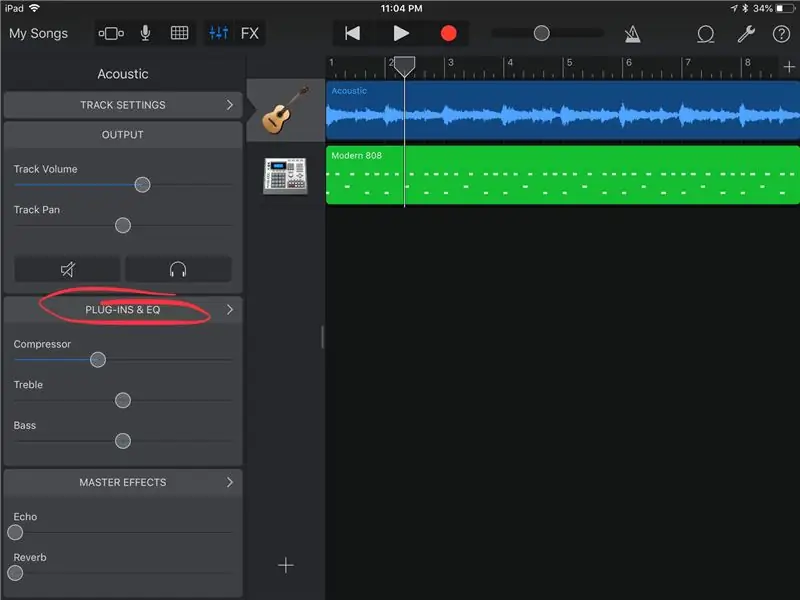
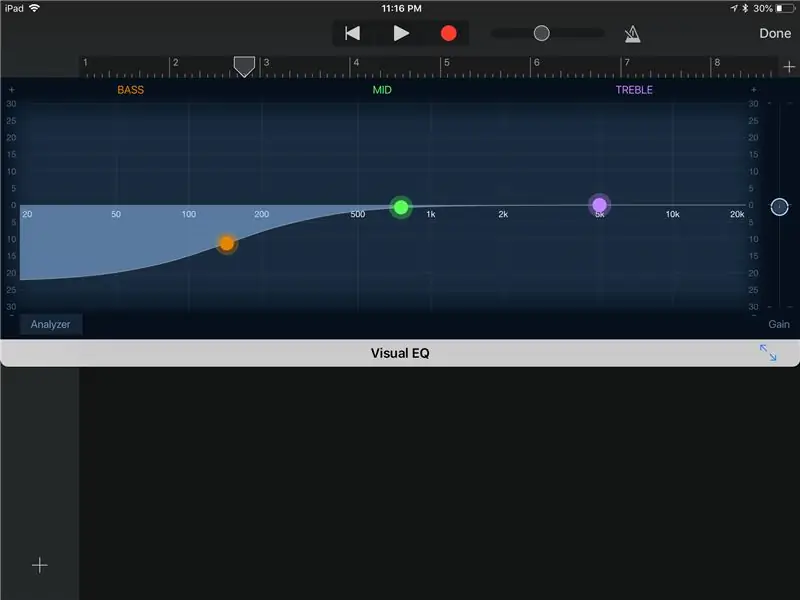
Mapapansin mo ang ilang iba pang mga seksyon sa ilalim ng mga setting ng track tulad ng Plug-Ins & EQ at Master Effects.
Bilang default, bibigyan ka ng pangunahing mga kontrol ng compression at EQ sa bawat track. Ang pag-tap sa Plug-Ins & EQ ay magbibigay-daan sa iyo upang ayusin ang mas advanced na mga kontrol para sa bawat uri ng epekto, i-off ang mga epekto, magdagdag ng higit pang mga epekto (pindutin ang i-edit upang magdagdag ng mga epekto ng GarageBand o gumamit ng iba pang mga epekto ng app na gumagawa ng musika), o kahit na ayusin muli ang mga epekto (hit i-edit) Ang pagkakasunud-sunod ng epekto ay may pagkakaiba. Karaniwan ang isang track tulad ng isang gitara ay maaaring unang pindutin ang isang gate ng ingay upang alisin ang anumang mga hindi ginustong mga tunog sa isang sandali na hindi ka naglalaro (sumpain ang Air Conditioning, ngunit seryosong subukang maglaro sa isang tahimik na lugar na malayo sa iba pang mga nakapaligid na tunog) pagkatapos ay papunta sa isang compressor o eq (o eq at pagkatapos ay ang compression, maraming mga audio geeks na nagtatalo tungkol sa order na ito) at pagkatapos ay marahil isang bagay na bigyan ito ng kaunting puwang tulad ng reverb o pagkaantala. Ang bawat track ay maaaring may sariling mga hanay ng mga plug-in upang maglabas ng iba't ibang mga katangian ng bawat instrumento.
Sa huli ang isang tagapiga ay nagpapahintulot sa amin na makontrol ang mga dynamics ng isang instrumento, karaniwang ginagamit upang average ang lakas ng isang instrumento ngunit maaaring magamit sa maraming iba pang mga paraan. Ang EQ, maikli para sa pagpapantay, pinapayagan kaming baguhin ang dalas ng pirma ng isang instrumento.
Sa acoustic gitara, karaniwang ilalagay ko ang ilan sa mga low-end tulad ng nakalarawan. Tumutulong ito na gawing puwang para sa isang kick drum at / o bass gitara sa paghahalo. Ang isang mahusay na tuntunin ng hinlalaki na sundin ay upang i-cut bago mapalakas, ngunit kung tapusin mo ang pagpapalakas pansin lamang ang iyong mga antas ng track.
Panghuli, may mga master effects tulad ng echo at reverb. Maaari kang magpadala ng isang maliit o malaking halaga ng isang track sa bawat isa sa mga epektong ito, ngunit ang uri ng echo o reverb na ginamit ay pareho para sa bawat track. Ang masarap na paggamit ng reverb ay makakatulong na maitali ang mga track na parang wala sila sa iisang espasyo, upang magsimula. At iyon talaga ang sinusubukan mong makamit dito, niloloko ang nakikinig sa pag-iisip na ang lahat ng magkakaibang mga track na ito ay nabibilang.
Hakbang 11: Masaya Ka Ba Dito?
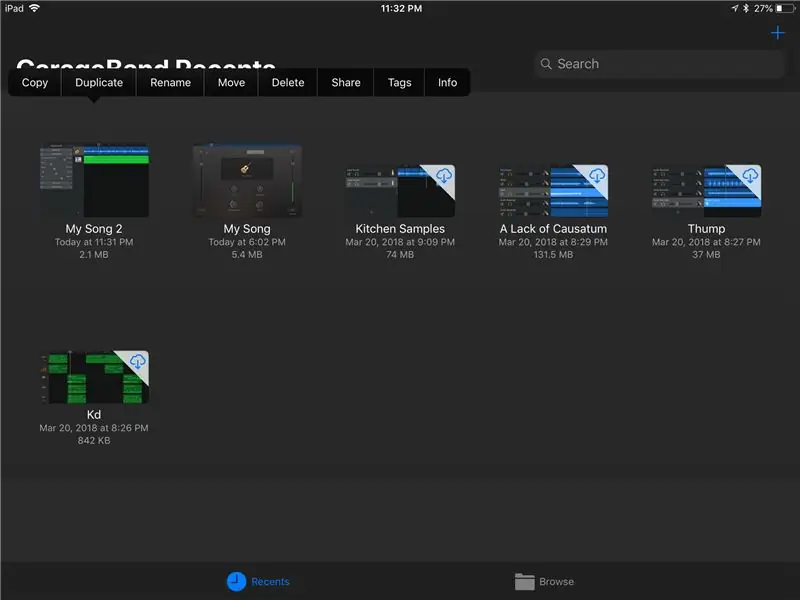
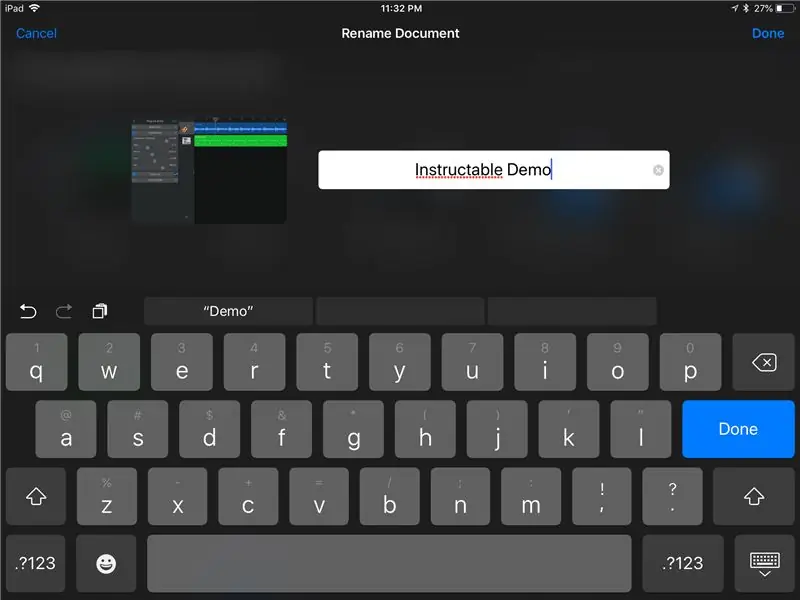
Kailan tapos ang isang kanta? Maaari kang magtanong sa isang pintor ng isang katulad na katanungan, paano nila malalaman kapag natatapos sila sa kanilang obra maestra? Sa iyo, nasa sa iyo iyon, o sa iyong kliyente. Ito ay maaaring ang dilemma ng bawat artista; kailan malalaman na lumayo.
Kapag handa ka nang maglakad palayo, mag-tap sa pindutan ng Aking Mga Kanta. Bahagyang pindutin nang matagal ang proyekto, at palitan ang pangalan.
Tulad ng nakikita mo doon ng ilang iba pang mga pagpipilian, tulad ng pagbabahagi nito sa isa pang lokasyon tulad ng iyong Google Drive o pagbabahagi nito sa mundo ng paggamit ng Soundcloud. Maaari mo ring ibahagi ito sa isa pang app ng musika upang masali pa ito.
Ngayon ay bahagya naming napakamot ang ibabaw, ngunit sana, nahanap mong magbigay ito ng disenteng pagpapakilala sa paggamit ng GarageBand.
Sa nasabing iyon, kung nakita mo ang iyong sarili na nagre-record ng higit pa at mas gusto mong isaalang-alang ang pag-upgrade ng iyong rig sa pagrekord. Kahit na isang bagay na kasing liit ng Shure MV51 ay maaaring gumawa ng isang mundo ng pagkakaiba kapag inihambing sa panloob na mic ng iPad. Mayroong talagang isang tonelada ng iba't ibang mga mic solution na partikular na nilikha para sa iOS pati na rin ang mga interface ng pag-record. Maaaring payagan ka ng isang interface ng pagrekord na magrekord ng mas mataas na kalidad na audio, mag-plug sa isang de-kuryenteng gitara, at gumamit ng mga mikropono na may kalidad na studio. Suriin ang IK Multimedia at Apogee para sa maraming iba't ibang mga pagpipilian sa abot-kayang.
Ang mga tao sa Macworld ay mayroon ding disenteng pangkalahatang ideya para sa paggawa ng iyong iPad sa isang magandang solusyon sa pag-record ng portable na may na-upgrade na hardware ng pag-record.
Habang ang GarageBand ay magagamit lamang sa mga platform ng iOS at MacOS, maaari mo ring isaalang-alang ang pag-upgrade sa ibang DAW (ang recording software) na magbubukas ng maraming mga bagong pinto. Sa personal, gusto kong gamitin ang Ableton Live para sa aking paggawa ng musika, at may posibilidad akong gumamit ng Reaper para sa pag-record / pag-edit ng voiceover. Pareho silang napakalakas habang nakatira sa kabaligtaran na mga dulo ng spectrum ng gastos, at maaaring gumana sa MacOS o Windows. Naniniwala akong magagamit ang Reaper para sa Linux!
Magsaya, maingay, at kung mayroon kang anumang mga komento o mungkahi sa gayon lahat ako ay tainga.
Inirerekumendang:
Voicetron - Laruang Pagrekord ng Boses: 40 Hakbang (na may Mga Larawan)

Voicetron - Laruang Pagrekord ng Boses: Ang aparatong ito ay nilikha para sa kasiyahan at inspirasyon para sa sinumang nais na gumawa ng isang simpleng recorder ng boses para sa kanilang mga anak na maglaro, o bilang isang dekorasyon, o gamitin sa Geocaching o sa mga silid na tumakas. Maraming posibilidad. Kaya't makarating tayo dito
Paggawa ng Mga Kanta Sa Isang Arduino at isang DC Motor: 6 Mga Hakbang

Paggawa ng Mga Kanta Gamit ang isang Arduino at isang DC Motor: Nitong nakaraang araw, habang nag-scroll sa ilang mga artikulo tungkol sa Arduino, nakita ko ang isang kagiliw-giliw na proyekto na gumagamit ng mga motor na stepper na kinokontrol ng Arduino upang lumikha ng mga maikling himig. Gumamit ang Arduino ng isang PWM (Pulse Width Modulation) na pin upang patakbuhin ang stepper motor
Magpatugtog ng Mga Kanta Gamit ang Stepper Motor !!: 11 Mga Hakbang (na may Mga Larawan)

Mag-play ng Mga Kanta Gamit ang Stepper Motor !!: Ang proyektong ito ay tungkol sa pagdidisenyo ng isang simpleng interface ng dinamikong, na magbibigay-daan upang makipag-ugnay sa isang stepper motor sa dalawang magkakaibang paraan. Kontrolin ng unang interface ang direksyon at bilis ng stepper motor sa pamamagitan ng paggamit ng isang simpleng GUI, na h
Gumagawa ng isang Murang Studio sa Pagrekord !: 4 Mga Hakbang

Gumagawa ng isang Murang Studio sa Pagrekord !: Ito ay kung paano ka makagawa ng isang recording studio sa murang. Ang minahan ay nagkakahalaga ng 1200 ngunit marami akong mga extra na hindi mo talaga kailangan. Hulaan ko maaari kang makakuha ng isang pagpunta para sa mga 200 kung mayroon kang isang computer. O kung talagang kailangan mong bumili ng murang coul
Pagrekord ng Audio para sa Mga Video at Mga Animasyon: kaunting Mabilis na Mga Tip at Trick: 8 Hakbang

Pagrekord ng Audio para sa Mga Video at Mga Animasyon: isang Ilang Mabilis na Mga Tip at Trick: Kung ikaw ay isang naghahangad na artista, o isang bata lamang na nais na paminsan-minsan na gumawa ng mga animasyon para sa youtube, maaari kang magkaroon ng ilang mga isyu sa pag-record ng audio. Hindi mahalaga kung paano biswal na maganda ang isang video o animasyon, kung ang mga taong nanonood nito ay maaaring '
